Vexa unha previsión
As previsións axúdanche a ver a saúde do teu pipeline ou a ver como o fai o teu equipo de vendas en relación coa súa cota ou obxectivo.
A función de predición non é compatible con dispositivos móbiles.
Requisitos de licenza e función
| Tipo de requisito | Debes ter |
|---|---|
| Licenza | Dynamics 365 Sales Premium ou Dynamics 365 Sales Enterprise Para obter máis información, consulta Prezos de vendas de Dynamics 365. |
| Roles de seguridade | Calquera función principal de vendas, como vendedor ou xestor de vendas Para obter máis información, consulte Funcións de vendas principais. |
Abrir e ver unha previsión
A previsión ascendente é a proxección do que venderá un vendedor, equipo ou organización nun período predefinido determinado (semana, mes, trimestre ou ano). Os vendedores tamén poden usar as previsións para rastrexar o seu rendemento con obxectivos ou cotas de vendas asignadas.
Para ver unha previsión
- No mapa do sitio Plataforma común de vendas, vai a Rendemento e selecciona Previsións.
Se a túa organización non configurou unha previsión ou non tes acceso a unha previsión configurada, verás unha previsión lista para o mes actual. Para obter máis información, consulte valores que aparecen na previsión.
Para ver unha previsión configurada pola túa organización
Seleccione unha previsión na lista despregable da esquerda. Aquí aparecerán todas as previsións para as que teña permisos.
Escolla o período de previsión que quere ver na lista despregable da dereita.
As opcións da lista despregable reflicten o número de períodos de previsión definidos na configuración de previsión. O predeterminado é o período actual.
Para reorganizar os períodos previstos na lista despregable, póñase en contacto co seu administrador. Para obter máis información, consulta Reorganizar os períodos de previsión.
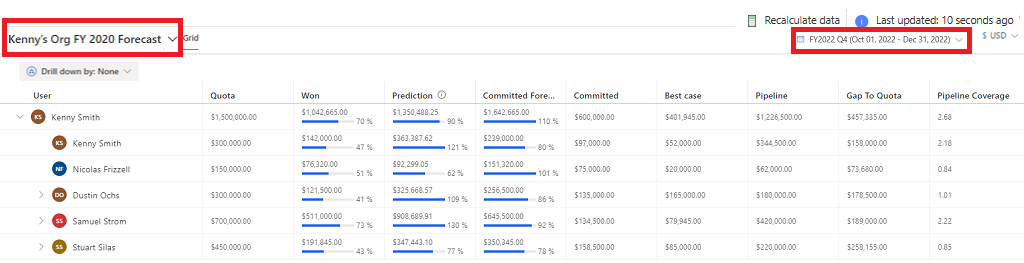
Verifique o selo de tempo da última actualización para ver cando se recalculou correctamente a previsión. Cando realizas algún axuste na previsión ou cambios nos rexistros subxacentes na páxina Previsións , a previsión volve calcularse inmediatamente. Non obstante, se actualizou os rexistros subxacentes na páxina de oportunidades ou actualizou a xerarquía de previsións, seleccione Recalcular datos para volver calcular manualmente a previsión e actualizar a páxina. Para obter máis información, consulta Mantener os datos de previsión actualizados.
A grade de previsións mostra todas as columnas relevantes tal e como se define na configuración de previsións. Os totais agréganse por usuario ou por territorio, en cada nivel da xerarquía e para cada período segundo os atributos da columna de previsión. Como exemplo, consulta as columnas predeterminadas dunha previsión de organigrama.
- Os valores agregados que se mostran na grella baséanse nos campos configurados na súa previsión. Se estes valores non coinciden cos que esperabas, verifique os campos utilizados para a agregación.
- Os permisos concedidos durante a configuración da previsión afectan a quen pode ver os valores de previsión. Para obter máis información, consulta Proporcionar permisos de visualización.
Columnas predeterminadas nunha previsión de organigrama
As seguintes columnas móstranse por defecto nunha previsión de organigrama.
Usuarios: mostra a xerarquía de usuarios tal e como se define no campo Xestor . Para obter máis información, consulta Previsións e xerarquía de vendas.
Cota: un importe obxectivo establecido para un propietario específico durante un período de tempo determinado. Este valor especifícase na configuración da previsión. A barra de progreso calcúlase respecto a este valor. Para a previsión lista, este valor establécese na cantidade de premios dos meses anteriores.
Comprometido: mostra o valor agregado (acumulado) dos ingresos estimados de todas as oportunidades abertas que teñan a categoría de previsión definida como Comprometido (confianza alta ). Este valor pode axustarse durante a previsión.
Mellor caso: mostra o valor agregado (acumulado) dos ingresos estimados de todas as oportunidades abertas que teñan a categoría de previsión definida como Mellor caso ( confianza media). Este valor pode axustarse durante a previsión.
Gasoducto: mostra o valor agregado (acumulado) dos ingresos estimados de todas as oportunidades abertas que teñan a categoría de previsión definida como Gaduto (confianza baixa ). Este valor pode axustarse durante a previsión.
Omitido: mostra o valor agregado (acumulado) dos ingresos excluídos de todas as oportunidades abertas que teñan a categoría de previsión definida como Omitida.
Gañou: mostra o valor agregado (acumulado) dos ingresos que se xeran para todas as oportunidades gañadas que teñan a categoría de previsión definida como Gañou.
Perdida: mostra o valor agregado (acumulado) dos ingresos que se perden por todas as oportunidades perdidas que teñan a categoría de previsión definida como Perdida.
Previsión fóra da caixa
Podes aproveitar as previsións aínda que o teu administrador non teña configurada ningunha.
A previsión predeterminada baséase no modelo de organigrama e está dispoñible para todos os usuarios.
A previsión baséase na xerarquía do equipo de vendas tal e como se define no campo Xestor do rexistro Usuario . Isto significa que a previsión reflicte a estrutura do equipo de vendas, proporcionando informacións que se aliñan coa estrutura da organización.
A previsión lista para usar usa oportunidade como entidade acumulativa e só está dispoñible para o mes actual.
Para ver a previsión lista, vai a Rendemento>Previsións. A previsión está dispoñible para o mes en curso. A previsión recibe o nome do mes actual e ano fiscal, por exemplo, A miña previsión de febreiro de 2024.
A previsión fóra da caixa é só un punto de partida. Recomendamos que traballes co teu administrador para configurar unha previsión adaptada ás necesidades da túa organización. Para obter máis información, consulta Configurar unha previsión.
Diferenza entre a previsión lista e unha previsión configurada
A seguinte táboa enumera as diferenzas entre a previsión predeterminada e unha previsión configurada para a súa organización.
| Previsión fóra da caixa | Previsión configurada |
|---|---|
| Baseado no modelo de organigrama. | Segundo o modelo que o teu administrador configurou. |
| Usa a oportunidade como entidade acumulativa. | Usa unha entidade acumulativa que o teu administrador configurou. |
| Está dispoñible para todos os usuarios. | Está dispoñible para os usuarios aos que o administrador lles concedeu acceso. |
| Só está dispoñible para o mes actual. | Está dispoñible para o número de períodos definidos na configuración de previsión. |
| Os valores das previsións actualízanse case en tempo real. | Os valores das previsións só se actualizan cada 24 horas ou pódense actualizar manualmente en calquera momento. |
| O valor da cota baséase no importe ganado do mes anterior. | O valor da cota baséase no valor definido na configuración da previsión. |
| As actualizacións dos rexistros subxacentes reflíctense na previsión despois de que se actualice a páxina de previsión. | As actualizacións dos rexistros subxacentes reflíctense na previsión despois de que se recalcule a previsión. |
| Pode xestionar ata 50.000 rexistros. | Sen límite no número de rexistros. |
| As previsións non se gardan; nun momento determinado, só está dispoñible a previsión do mes actual. | As previsións gárdanse para varios períodos de previsión e pódense ver en calquera momento. |
Xerarquía de previsións e vendas
Todas as previsións están asociadas a unha xerarquía definida pola organización que resume os valores nivel por nivel. Se se utiliza o modelo Previsión de organigrama , a previsión créase en función da xerarquía do equipo de vendas definida polo rol de xestor no Usuario rexistro. Do mesmo xeito, se se utiliza o modelo Previsión de territorio , a xerarquía baséase no campo de busca Xestor de territorio .
Por exemplo, creaches unha previsión mediante o modelo Previsión do organigrama . A xerarquía defínese en función do rexistro Usuario . Se Alyce Durham é unha xestora de vendas cun só subordinado directo e se designa como xestor no rexistro Usuario , Alyce verá a previsión de ambos usuarios. Dado que Alyce Durham informa a Samuel Strom, Samuel verá as súas propias previsións xunto coas previsións acumuladas dos seus informes directos, incluída a de Alyce.
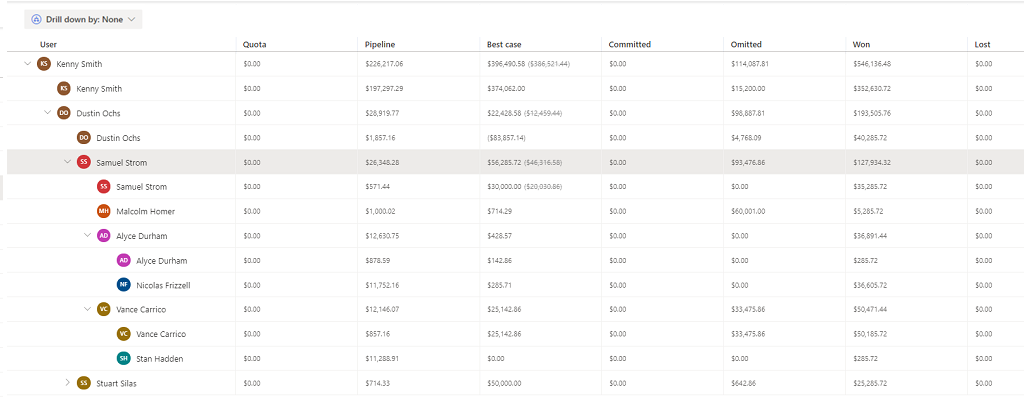
Para ver a última previsión para todas as persoas da xerarquía, expanda unha previsión específica.
Seleccionar unha moeda
Cando os teus equipos de vendas están repartidos por diferentes rexións, pode resultar confuso para os usuarios de distintas rexións analizar e comprender a previsión na moeda base da organización. A opción de selección de varias moedas permite aos equipos de vendas escoller e converter os datos de previsión en tempo real en función do último tipo de cambio ás moedas definidas na súa organización. Esta función axuda a unha mellor planificación, organización e comprensión do estado actual das previsións.
A conversión en tempo real de datos de previsión realízase sempre segundo o último tipo de cambio definido pola súa organización.
Por exemplo, vostede ten equipos de vendas nos Estados Unidos e en Europa. A moeda base da súa organización defínese como dólar estadounidense e defínese tamén o euro como unha das moedas. Cando crea a previsión coa opción de varias moedas activada, os equipos de vendas abren a previsión e os datos móstranse en dólares. Os equipos de vendas de Europa poden seleccionar a moeda como euro e os datos da previsión móstranse en euros. A conversión de moeda prodúcese en tempo real en función do tipo de cambio actual. Ademais, pódense facer axustes manuais na moeda elixida.
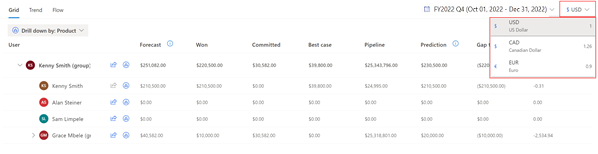
O administrador ou o xestor de previsións deben activar a opción para seleccionar a moeda. Para obter máis información, consulta Activar a selección de varias moedas.
Tarefas que pode facer na grade de previsións
Coa grella de previsión, pode realizar as seguintes tarefas:
Non atopa as opcións na súa aplicación?
Hai tres posibilidades:
- Non tes a licenza ou a función necesaria. Consulte a sección de requisitos de licenza e función na parte superior desta páxina.
- O seu administrador non activou a funcionalidade.
- A súa organización está a usar unha aplicación personalizada. Consulte co administrador os pasos exactos. Os pasos descritos neste artigo son específicos para as aplicacións listas para usar Sales Professional ou Plataforma común de vendas.
Información relacionada
Proxectar ingresos precisos con previsión de vendas
Configurar unha previsión
Analiza o resultado dos ingresos mediante a previsión preditiva
Resolución de problemas coas previsións